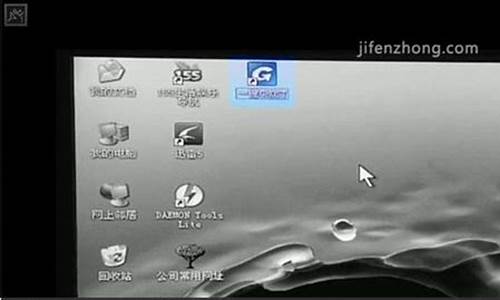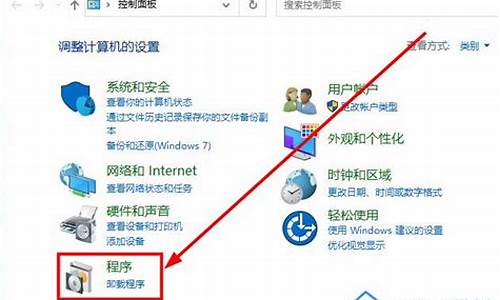如何调出电脑任务管理-如何设置我的电脑系统任务
1.如何在任务栏里添加我的电脑
2.win7系统如何设置打开任务栏库显示为我的电脑
如何在任务栏里添加我的电脑

1、切换到Windows10系统桌面,找到“此电脑”图标,双击打开此电脑
2、在此电脑窗口中,依次点击“文件 /更改文件 夹和搜索选项”菜单项
3、在打开的文件夹选项窗口中,点击常规标签,然后在“打开文件资源管理器时打开”后面的下拉菜单中选择“此电脑”菜单
4、这时再右键点击任务栏上的此电脑图标,在弹出菜单中选择“文件资源管理器”
5、接着用右键点击“文件资源管理器”菜单项,在弹出菜单中选择“属性”菜单项
6、这时在文件资源管理器属性窗口中,点击快捷方式标签后,点击下面的“更改图标”
7、在地址栏中输入:%SystemRoot%\system32\shell32.dll 按下回车键;
8、选择喜欢的图标,点击确定,在属性窗口点击应用并确定;
win7系统如何设置打开任务栏库显示为我的电脑
我们重装完windows7系统后发现从任务栏打开文件夹,打开的不是“我的电脑”,却显示为“库”。之前用惯了“我的电脑”的朋友们却不怎么喜欢库,总感觉看着不舒服,那么有什么方法可以将任务栏“库”显示为“我的电脑。这里小编为大家介绍具体操作方法。
具体方法如下:
1、首先在桌面任务栏处右键点击文件夹图标,再右键点击Windows资源管理器这时最底部出现一个“属性”,点击“属性”,进入“属性”对话框;
2、在弹出的“属性”窗口中,选择快捷方式标签,找到中间引号中的目标:“%windir%\explorer.exe”修改为“%windir%\explorer.exe,”,就是在exe后边加上一个空格和半角逗号即“,”;
3、添加完成后,点击“确认”退出。
按照上述方法操作之后win7系统打开的不再是“库”,而是我们熟悉的“我的电脑”了。简单的小技巧,感兴趣的用户可以动手体验操作。
声明:本站所有文章资源内容,如无特殊说明或标注,均为采集网络资源。如若本站内容侵犯了原著者的合法权益,可联系本站删除。